Använda RTMP-In i Microsoft Teams
Aktivera RTMP-In för Teams-mötet för att producera mötet direkt från en extern maskinvaru- eller programvarubaserad kodare.
Obs!: RTMP-In är en Teams Premium-funktion för alla mötes- och händelseformat, förutom allmänna möten.
Så här schemalägger du ett möte med RTMP-In:
-
Gå till Teams-kalendern och välj Nytt möte

-
Ange mötesinformation.
-
Välj Alternativ

-
Välj Sändning och direktuppspelning.
Obs!: Kontakta IT-administratören om du inte ser den här kategorin i mötesalternativen.
-
Aktivera växlingsknappen RTMP-In.
-
Välj Spara.
När du har sparat kan du gå tillbaka till de här inställningarna i mötesalternativen för att få en länk och slutföra konfigurationen.
Obs!: Kontakta IT-administratören om du inte ser detta i mötesalternativen.
RTMP-In länk och nyckel
Så här visar du länken och nyckeln för RTMP-In:
-
Gå till Teams-kalendern och välj mötet.
-
Välj Alternativ

-
Välj Sändning och direktuppspelning.
-
Webbadress för inmatningsserver och Stream-nyckel eller -namn visas.
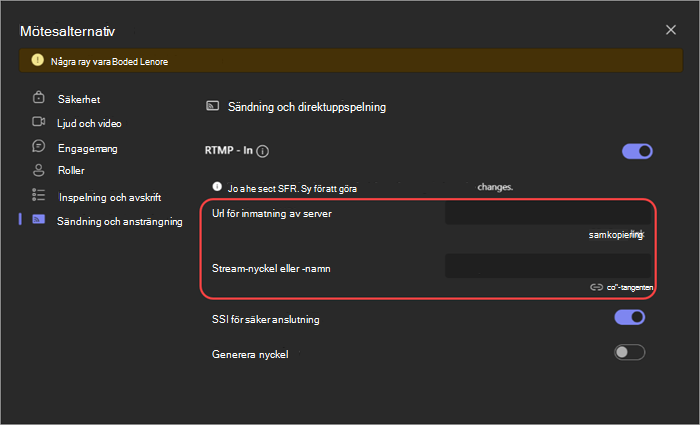
Skicka videofeed från Teams-kodare
När du har anslutit till mötet börjar du streama från din kodare med hjälp av inmatnings-URL:en för att visa streamen för deltagarna.
Om Hantera vad deltagarna ser är aktiverat i mötesalternativen kan användare välja sin RTMP-In-feed för att Visa på scenen.










